

بقلم Nathan E. Malpass, ، آخر تحديث: October 16, 2019
يواجه معظم الأشخاص مشكلة واحدة شائعة مع أجهزة الكمبيوتر - وهي المشكلة التي يختفي فيها محرك الأقراص الثابتة الخارجي ولا يعمل بشكل صحيح. عندما يحدث هذا ، تفكر في خياراتك ، خاصة عندما تعلم أن بياناتك الثمينة ستختفي إلى الأبد.
مثل الكثير من المواقف ، فإن أفضل رد فعل هو تجنب الخوف. عندما تعمل بشكل صحيح ، فإن المشكلة على كيفية إصلاح القرص الصلب الخارجي RAW بدون تنسيق يمكن التعامل معها وفقًا لذلك.
في هذه المقالة ، سنقدم لك دليلًا حول كيفية التعامل مع هذه المشكلة بشكل صحيح. سنخوض في التفاصيل حول رسائل الخطأ المختلفة المتعلقة بعدم قدرة الفرد على الوصول إلى محركات الأقراص الصلبة الخارجية. سنناقش أيضًا ما تعنيه أقسام RAW. هيا بنا نبدأ.
الجزء 1: ثلاث رسائل خطأ مختلفةالجزء 2: ماذا تقصد بقسم RAWالجزء 3: الأسباب الشائعة لمحرك الأقراص الصلبة الخارجي RAWالجزء 4: كيفية إصلاح محرك الأقراص الصلبة الخارجي RAW بدون تنسيقالجزء 5: كيفية إصلاح القرص الصلب الخارجي RAW دون فقد البياناتالجزء 6: لف كل شيء
هناك الكثير من رسائل الخطأ المتعلقة بعدم قدرتك على الوصول إلى مختلف محركات الأقراص الصلبة الخارجية. بعضها مدرج أدناه:
في بعض الأحيان ، عندما تريد أن تعرف كيفية إصلاح القرص الصلب الخارجي الخام دون تنسيق، تحصل على رسالة تفيد بأن القرص غير مهيأ. سيطلب منك الكمبيوتر تهيئة محرك الأقراص إذا كنت تريد ذلك. عندما يحدث هذا ، لا يجب تهيئة محرك الأقراص.
هذا لأنه سيتم مسح جميع البيانات وسيكون من الصعب استعادتها لاحقًا. ومع ذلك ، إذا كنت قد قمت بذلك بالفعل ، فنوصي باستخدام أداة استعادة البيانات (المزيد حول هذا لاحقًا).
هذا خطأ آخر قد تواجهه عند وجود محرك أقراص ثابت خارجي RAW. سيقول أنه "لا يحتوي على نظام ملفات معروف". سيستمر بالقول إن عليك التأكد من أن وحدة التخزين ليست تالفة بالفعل.
عند محاولة إصلاح الخطأ (كما هو موضح في الثاني في هذه القائمة) باستخدام CHKDSK ، سيُظهر أيضًا أن القسم المحدد هو RAW. أو قد يشير إلى أن القسم لا يحتوي على نوع نظام الملفات الخاص به. 
قبل الخوض في موضوع كيفية إصلاح القرص الصلب الخارجي الخام دون تنسيق، دعنا نحدد ما هو قسم RAW. نظام ملفات RAW يعني أنه لا يمكن لنظام التشغيل Windows الخاص بك التعرف عليه.
وبالتالي ، لا يمكن تحميل جميع محركات نظام الملفات على نظام الملفات مثل محرك الأقراص. يحدث هذا عادةً عندما تكون السجلات التي تحدد موقع أو نوع نظام الملفات تالفة أو تالفة - عادةً ما يحدث التلف في قطاع التمهيد أو جدول الأقسام.
نظرًا لأن جهاز الكمبيوتر الشخصي الذي يعمل بنظام Windows لا يمكنه اكتشاف نظام ملفات معين داخل القسم ، فسيطلب منك تهيئته. بهذه الطريقة ، سيتم إنشاء نظام ملفات جديد. ومع ذلك ، عند حدوث ذلك ، يوصى بعدم تهيئة محرك الأقراص الثابتة.
عادةً ما تصبح محركات الأقراص الصلبة الخارجية محركات أقراص RAW نظرًا لفصلها عن الكمبيوتر دون المرور بخيار الإخراج الآمن. يمكن أن يحدث الكثير من الطرق بما في ذلك انقطاع التيار الكهربائي
وإزالة محرك الأقراص الخارجي من محول التيار المتردد أو منفذ USB الخاص به. في بعض الأحيان ، توجد مشكلة فعلية في الكمبيوتر تتسبب في قطع اتصال لوحة الوصل الخاصة بـ USB مؤقتًا.
من المهم أن تتذكر أنه يجب عليك "إزالة الأجهزة بأمان" لإخراج محرك الأقراص الخارجي أو فصله. هناك أيضًا بعض الأسباب التي تجعل محرك الأقراص الثابتة لديك يظهر بتنسيق RAW عند توصيله بجهاز الكمبيوتر الخاص بك. وتشمل هذه ما يلي:
هناك طرق مختلفة لإصلاح محرك الأقراص الصلبة الخارجي RAW. أولاً ، لن تتضمن الطريقة تهيئة محرك الأقراص. قد يتضمن الخيار الآخر تهيئة محرك الأقراص ولكنك "لن" تفقد البيانات بسبب أداة استعادة البيانات.
فيما يلي الخطوات التي يجب اتباعها كيفية إصلاح القرص الصلب الخارجي RAW بدون تنسيق:
الخطوة 01 - قم بتوصيل محرك الأقراص الصلبة الخارجي المشكل بجهاز الكمبيوتر الذي يعمل بنظام Windows.
الخطوة 02 - اضغط على الزر "ابدأ" ثم اكتب "الأمر". انقر بزر الماوس الأيمن فوق رمز موجه الأوامر ثم اضغط على "تشغيل كمسؤول".
الخطوة 03 - اكتب "DiskPart" ثم اضغط على زر "إدخال".
الخطوة 04 - اكتب "G: / FS: NTFS" ثم اضغط على مفتاح "Enter".
الآن ، بعد اتباع هذه الخطوات ، يجب أن تكون قادرًا على تعديل محرك RAW إلى محرك ملفات NTFS. تحقق مما إذا كانت البيانات الموجودة داخل محرك الأقراص الثابتة لا تزال موجودة.
سيظل هذا القسم يعمل على إصلاح الغرض الرئيسي من عدم تنسيق محرك الأقراص الثابتة - أي عدم فقد البيانات. لهذا ، نوصي باستعادة البيانات من القرص الصلب الخارجي باستخدام استعادة بيانات FoneDog. بعد ذلك ، يمكنك ببساطة إعادة تهيئة محرك الأقراص لاستخدامه مرة أخرى. والخطوات هي كما يلي:
الخطوة 01 - التنزيل والتثبيت والتشغيل مجموعة أدوات FoneDog.
الخطوة 02 - قم بتوصيل محرك الأقراص الصلبة الخارجي RAW بجهاز كمبيوتر Mac أو كمبيوتر يعمل بنظام Windows.
الخطوة 03 - حدد محرك الأقراص من الواجهة الرئيسية لـ PhoneDog.
الخطوة 04 - حدد أنواع البيانات التي ترغب في استعادتها. انقر "تفحص".
الخطوة 05 - قم بمعاينة البيانات المختلفة التي ترغب في استعادتها ثم حدد البيانات التي ترغب في استعادتها.
الخطوة 06 - انقر فوق "استعادة".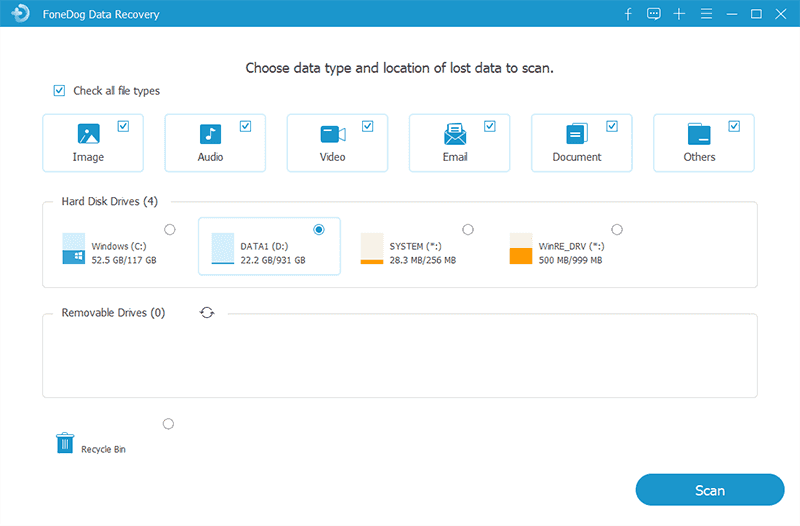
الآن ، لقد استعدت البيانات من القرص الصلب الخارجي. أنت في طريقك لحل المشكلة المتعلقة بكيفية إصلاح القرص الصلب الخارجي الخام دون تنسيق. ستكون الخطوة التالية هي إعادة تهيئة محرك الأقراص لاستخدامه مرة أخرى. فيما يلي خطوات كيفية القيام بذلك:
الخطوة 01 - قم بتشغيل مستكشف Windows. إختر هذا الكمبيوتر الشخصي أو جهاز الكمبيوتر حسب نظام التشغيل الخاص بك.
الخطوة 02 - انقر بزر الماوس الأيمن فوق محرك الأقراص الصلبة الخارجي الخام الموصل ثم اختر "شكل".
الخطوة 03 - حدد نظام الملفات الذي تريد استخدامه. ضع اسمًا أسفل Volume Label ثم قم بإلغاء تحديد المربع الذي يقول "تنسيق سريع".
الخطوة 04 - اختر "إبدأوانتظر حتى تكتمل العملية.
في هذا الدليل ، أخبرناك بكيفية إصلاح محرك الأقراص الصلبة الخارجي RAW بدون تنسيق. بالإضافة إلى ذلك ، قدمنا لك طريقة لحل المشكلة دون فقدان البيانات. على سبيل المثال ، ذكرنا FoneDog Data Recovery لك لاستعادة البيانات من محرك الأقراص الصلبة الخارجي RAW.
ماذا عنك؟ ماذا تفعل لإصلاح محركات الأقراص الصلبة الخارجية RAW؟ واسمحوا لنا أن نعرف في قسم التعليقات أدناه.
اترك تعليقا
تعليق
استعادة بيانات
fonedog استعادة البيانات يمكن استرداد حذف الصور ، الفيديو ، الصوت ، البريد الإلكتروني ، وما إلى ذلك من ويندوز ، ماك ، القرص الصلب ، بطاقة الذاكرة ، ذاكرة فلاش ، الخ .
تحميل مجانا تحميل مجانامقالات ساخنة
/
مثير للانتباهممل
/
بسيطصعبة
:شكرا لك! إليك اختياراتك
Excellent
:تقييم 4.7 / 5 (مرتكز على 58 التقييمات)